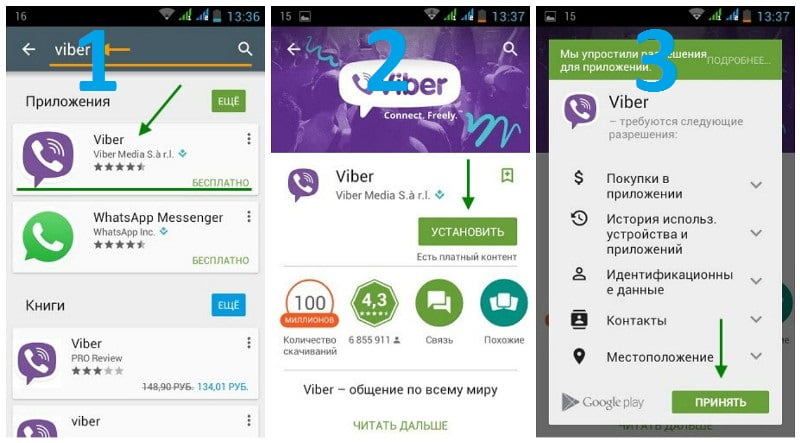Viber – это известное каждому приложение, которое предоставляет своим пользователям огромное количество полезных функций. В первую очередь Вайбер устанавливают, чтобы бесплатно общаться без привязки к месту проживания и тем самым экономить на оплате мобильному оператору. Разработчики Вайбера постоянно усовершенствуют его работу и сделали его доступным для всех операционных платформ. Вы сможете скачать мессенджер абсолютно бесплатно на любой смартфон. Как установить Вайбер на телефон, зарегистрироваться и приступить к использованию приложения?
Содержание
- О приложении Viber для смартфона
- Функции и возможности
- Как установить Вайбер
- На Android
- На iOS
- На Windows Phone
- Запуск и начало использования
О приложении Viber для смартфона
Изначально Viber – это приложение, которое было разработано исключительно для мобильных телефонов, чтобы бесплатно переписываться при подключении к интернету. Это могло быть как соединение через Wi-Fi, так и мобильный интернет. Первая версия Вайбера вышла в свет в 2010 году и была доступна только для Айфонов. В скором времени Вайбер стал доступен для планшетов и для ПК. Сейчас мессенджер совместим со всеми операционными системами, и обладает большим набором полезных функций. Он входит в ТОП 10 самых популярных приложений для смартфонов, а по состоянию на 2017 год побил рекорд по количеству скачиваний – 900 млн. раз.
Функции и возможности
На сегодняшний день Вайбер выпущен в нескольких версиях, начиная с первой и заканчивая одиннадцатым поколением. За время своего существования программа перенесла много изменений и исправлений. Что касается основных функций, то сейчас пользователям Вайбера доступны следующие возможности:
- бесплатные аудио- и видеозвонки;
- бесплатные сообщения;
- отправка файлов любых форматов – фото, картинки, видео, документы;
- создание публичных групп;
- установка приложения на компьютер, планшет или ноутбук и полная синхронизация с учетной записью на телефоне;
- видео или аудиозвонок из нескольких человек (конференция);
- доступно более 1000 анимационных наклеек, смайлов, эмоджи.
Вы можете общаться в Вайбере без ограничения бесплатно с любыми пользователями, при этом неважно, где они сейчас находятся или за каким регионом зарегистрированы.
Кроме бесплатных функций, Viber предоставляет своим пользователям и расширенные возможности за определенный тариф. К примеру, такая опция как Viber Out позволяет общаться даже с теми контактами из вашей телефонной книги, у которых данное приложение отсутствует. Также вы можете использовать опцию шифрования собственных данных, расширенный набор стикеров и кроме того совершать покупки в магазине наклеек.
Как установить Вайбер
Установить Viber совершенно несложно. С этой задачей справится даже неопытный пользователь. Процесс установки может отличаться в зависимости от типа вашей операционной системы. Ознакомьтесь с пошаговой инструкцией для своего смартфона.
На Android
Если у вас телефон, который работает на платформе Android, скачать приложение удобнее всего из Play Market. Что для этого нужно сделать:
- Заходите в магазин приложений.
- Вверху через строку поиска ищете нужную программу, в нашем случае это Viber.
- В результатах полученного поиска выбираете мессенджер.
- Нажимаете на зеленую кнопку «Установить».
Загрузка приложения занимает всего несколько секунд. Программа полностью бесплатная и не требует никаких сторонних действий. Вам останется ее запустить и пройти несложную регистрацию. После выхода новой версии вы таким же образом сможете его обновить через Плей Маркет или скачать установочный файл на нашем сайте.
Если вы не авторизированны в Play Market, то для загрузки Вайбера вам сначала нужно зарегистрироваться на почте Google и войти под этими данными в магазин приложений.
На iOS
Для владельцев Айфона установить Вайбер также не представляется сложным. Все приложения на операционную систему iOS скачиваются из App Store. Чтобы скачать мессенджер, требуется:
- войти в App Store под данными почты iCloud;
- внизу нажимаете на значок поиска, иконка в виде лупы;
- вверху появится строка поиска, вписываете туда Viber, нажимаете «Найти»;
- далее выбираете из списка мессенджер Вайбер;
- нажимаете «Загрузить»;
- приложение закачается на телефон и автоматически будет установлен;
- на экране отобразится стандартный сиреневый значок мессенджера.
На Windows Phone
Телефоны, работающие на Windows Phone, не являются исключением, и на них тоже можно скачать Вайбер. Для данной платформы прилагается встроенный магазин приложений Microsoft Store, который в телефоне так и называется «Магазин». Воспользуйтесь инструкцией для загрузки приложения:
- Заходите с телефона в магазин.
- Через строку поиска ищете «Viber».
- Когда высветится список предложений по результатам поиска, выбираете мессенджер Viber.
- Скачиваете его.
Приложение автоматически загрузится на ваш смартфон. Если у вас что-то не получается или возникает системная ошибка при скачивании установочного файла, проверьте наличие интернет-соединения, а также соответствие системным требованиям. Если вы решили установить Вайбер на телефон со сторонних источников, тогда в настройках обязательно разрешите следующую функцию «Можно скачивать с непроверенных источников».
Запуск и начало использования
После того как Viber на телефон загружен, останется пройти авторизацию в приложении и можно приступать к работе. Итак, находите на своем смартфоне значок Вайбера и запускаете его:
- Открывается установочное окно с названием вверху «Добро пожаловать», внизу нажимаете «Продолжить».
- Далее вам нужно выбрать свою страну и указать номер мобильного телефона.
- Нажимаете «Далее» и на ваш телефон приходит смс с кодом для подтверждения мобильного номера.
- Вписываете код в соответствующее поле и подтверждаете действие.
На экране появляется главное меню Вайбера. Интерфейс представлен на русском языке, поэтому сразу все становится понятным. Внизу панель инструментов, где отображается общая переписка, звонки со списком контактов и во вкладке «Еще» — настройки. Переходите в свою учетную запись, через кнопку «Еще», устанавливаете заставку и указываете свое имя, которое будет отображать другим пользователям. Чтобы начать общение, переходите во вкладку «Вызовы», внизу знакомитесь со всеми доступными пользователями из вашей книги контактов, нажимаете на нужного человека и выбираете желаемую функцию – «Бесплатный звонок» или «Бесплатное сообщение».
( 1 оценка, среднее 1 из 5 )
В этой пошаговой инструкции расскажем как установить Viber на телефон, и как сделать это бесплатно. Откуда качать, что нажимать. Со скриншотами на каждом шаге для устройств с Android и iPhone. Поехали.
Примечание 1: если хотите, чтобы установка была бесплатной, используйте ссылки на официальные магазины приложений Google Play и App Store из этой статьи. Все размещаемые там приложения проверены на вирусы и безопасны. Не качайте APK-файлы с «левых» сайтов. В этом нет никакого положительного смысла.
Шаг 1
Откройте страницу загрузки Viber для телефона на нашем-фан сайте vbr-app.com либо на официальном сайте разработчика. Выберите там версию для своей операционной системы и нажмите на сиреневую (либо черную) кнопку.
Откуда качать — не имеет значения. В обоих случаях приложение будет загружено с одного и того же источника: на Андроид — из Google Play, на iPhone — из App Store.
Шаг 2
Откроется страница магазина приложений. После проверки совместимости вашего устройства появится кнопка загрузить. Нажмите на неё.
Обратите внимание, что на Huawei и на Honor Google Play не работает. Для этих смартфонов качайте Viber из AppGallery.
Устройство может попросить подтвердить установку паролем, отпечатком пальца или с помощью Face ID. Сделайте это.
Шаг 3
Начнётся загрузка. Дождитесь ее окончания. Для ускорения процесса подключитесь к Wi-Fi.
Затем запустите Viber.
В приветственном окне нажмите кнопку Начать.
Приложение может запросить разрешение на отправку уведомлений. В них приходит информация о входящем сообщении или вызове, когда Viber свернут. Нажмите Разрешить, чтобы включить их.
Шаг 4
В следующем окне введите свой номер телефона. На него придет код активации, который нужен для авторизации в мессенджере. Авторизация запрашивается только один раз — после первого запуска на новом устройстве. После ввода номера нажмите Далее.
Примечание: приложение активируется с помощью кода из СМС либо автоматически с помощью входящего звонка.
Введите полученный код. Обычно это 6 цифр. Если код не подошел, запросите другой. Но если будете запрашивать часто, вас могут посчитать спамером и временно заблокировать.
Шаг 5
После ввода номера Viber попросит доступ к контактам и звонкам. Обязательно разрешите ему этот доступ, иначе не сможете никому писать из своей адресной книги.
Затем введите свое имя. Это единственное поле, обязательное для заполнения. Здесь же, по желанию, можно указать дату рождения, электронную почту и установить аватарку.
Данные профиля потом можно изменить в настройках.
Нажмите галочку или Готово.
Шаг 6
На следующем экране подтвердите свой возраст — есть вам 16 лет, или еще нет. Эта настройка ограничивает рекламу и публикации, не предназначенные для детей.
После этого Viber опять запросит разрешения на доступ:
- к мультимедиа — для отправки их в чат;
- к камере — для видеозвонков, записи видеосообщений и моментальных снимков из чата;
- к микрофону — для любых вызовов и записи голосовых сообщений;
- к местоположению — для отправки своей геопозиции.
На Андроиде они выглядят вот так:
Для нормальной работы приложения рекомендуем разрешить их все.
На этом установка завершена. Наслаждайтесь общением!
Как установить Вайбер на смартфон
Содержание
- 1 Как начать пользоваться Вайбером
- 2 Установка на Андроид-смартфон
- 3 Установка на iPhone
- 4 Возможные ошибки
- 5 Заключение
- 6 Видео по теме
Viber — приложение, с помощью которого вы можете совершать звонки либо обмениваться сообщениями совершенно бесплатно. Достаточно загрузить мессенджер на смартфон и произвести быструю активацию персонального профиля. У пользователей, которые раньше не пользовался подобными программами, иногда возникают трудности с загрузкой и установкой приложения. Рассмотрим, как установить Вайбер на телефон и выясним, какие сложности могут при этом возникать.
Как начать пользоваться Вайбером
Первое, что потребуется для использования мессенджера — загрузить его на смартфон. Общий порядок действий довольно прост, но некоторым пользователям бывает трудно это сделать из-за отсутствия опыта. Порядок установки несколько отличается на устройствах с разной операционной системой.
Установка на Андроид-смартфон
Если вы пользуетесь новым устройством, прежде всего удостоверьтесь в том, что Вайбера нет на телефоне. Довольно часто смартфоны под управлением Android поставляются с предустановленными программами, в числе которых есть и Вибер. В этом случае исключается необходимость скачивания приложения, и можно перейти сразу к активации мессенджера. Если мессенджер не предустановлен, придется скачать Вайбер самостоятельно. Пошаговая инструкция:
- Открываем приложение Play Market. Чтобы можно было загружать приложения, необходимо авторизоваться в Google. После этого вводим запрос в поисковую строку и выполняем поиск нужного нам мессенджера.
- Находим нужное приложение в списке результатов. Чтобы установить Вайбер на смартфон, кликаем команду Установить.
- На экране появится предупреждение о том, что мессенджер запрашивает несколько разрешений. Их нужно предоставить, так как в ином случае поставить мессенджер на телефон не удастся. Поэтому жмем кнопку Принять.
После этого начнется автоматическая загрузка и установка. После запуска скачанного приложения возникает следующий вопрос — как подключить мессенджер Вайбер на телефон. Для этого выполняется быстрая активация, которая состоит из нескольких этапов.
Порядок действий следующий:
- Запускаем загруженное приложение, после того как установка завершится. По умолчанию должна открыться версия мессенджера на русском языке.
- Чтобы подключиться, необходимо указать текущий номер телефона. К нему будет привязан персональный профиль пользователя. После ввода жмем Продолжить.
- Для подтверждения активации на указанный номер будет совершен звонок из технической службы Viber. Поднимать трубку и отвечать на вызов не нужно. Отклонять его также не требуется. Если по каким-либо причинам звонка не было, запрашиваем получение СМС с кодом активации и вводим полученный пароль в нужное поле.
После этого процесс установки Вайбер на Андроид можно считать завершенным. Далее пользователю предлагают добавить фотографию профиля и привязать Viber к страницам в установленных социальных сетях.
Установка на iPhone
Выяснив, как подключить Вайбер на Андроиде, рассмотрим другой вариант — смартфоны под управлением iOS. Принципиальных различий с описанным выше процессом нет. Но все же рассмотрим пошагово, как загрузить и установить Viber на iPhone.
Как скачать мессенджер:
- Входим в AppStore и выполняем поиск приложения Viber. Проще всего воспользоваться поисковой строкой в верхней части экрана, но также можно отыскать программу в популярных категориях.
- Выполняем установку мессенджера из магазина приложений. Перед началом загрузки нужно подтвердить операцию, указав пароль к Apple ID.
- Дожидаемся, когда программа установится на мобильник выполняем процедуру авторизации.
Выполнив установку Viber на телефон, нужно авторизоваться, используя свой номер телефона. Эта процедура является обязательной для всех операционных систем мобильных гаджетов, так как создать аккаунт в мессенджере с помощью другого способа будет невозможно.
Возможен и другой вариант установки — через сервис iTunes. Необходимо войти в данный сервис с компьютера, отыскать в списке приложений Viber и выполнить загрузку. После этого достаточно синхронизировать ПК со смартфоном, и мессенджер будет перенесен на телефон. Преимущество этого способа заключается в том, что пользователь имеет возможность загрузить устаревшую версию Viber, что актуально для устройств Apple, на которых не поддерживаются последние обновления.
Возможные ошибки
Мы выяснили, как установить Вайбер на телефон бесплатно и убедились, что это нетрудно. Но иногда процесс установки может сопровождаться трудностями, связанными со сбоями и ошибками. Среди наиболее распространенных:
- отсутствие свободного пространства в памяти смартфона;
- несовместимость операционной системы и последней версии приложения;
- блокировка мессенджера антивирусной программой, установленной на телефон;
- ошибки при загрузке, связанные со сбоями в работе Интернет-подключения.
Некоторые пользователи разобрались, как установить мессенджер Вайбер, но сталкиваются с трудностями при активации. Чаще всего это происходит из-за того, что звонок или смс с кодом активации не приходят. В этом случае рекомендуют удалять приложение с телефона и закачивать его повторно спустя некоторое время. Если это не помогло, можно обратиться в службу технической поддержки.
Одна из распространенных причин, по которым не получается устанавливать приложения на смартфон — устаревшая версия операционной системы. Обычно при попытке установки пользователя предупреждают о том, что мобильное устройство не поддерживает приложение из-за несовместимой ОС. Рекомендуется проверить обновления в телефоне и после этого повторить попытку установки мессенджера.
Заключение
Как установить Viber — актуальный вопрос для каждого, кто хочет использовать бесплатное приложение для обмена сообщениями, аудио или видео звонков. Процесс установки Viber на смартфон принципиально ничем не отличается от инсталляции любого другого приложения. Создавать свой аккаунт придется после установки приложения. Для этого придется использовать активный номер телефона, на который система отправит код активации. После активации все функции мессенджера станут доступны для свободного использования.
Видео по теме
|
Как пользоваться Вайбером (Viber) на телефоне, как войти в программу Вайбер? Пользоваться программой Viber достаточно легко, вам нужно зайти в Play Market и скачать приложение, затем оно устанавливается и открывается, вы можете посмотреть, полистать и изучить приложение. Если вы хотите начать общаться с друзьями, вы можете открыть раздел Контакты и все друзья, номера которых хранены в вашем телефоне, все отобразятся в контактах. А так же если хотите добавить друга в Вайбер, вам необходимо сохранить его номер у себя в телефоне, и если его телефон поддерживает приложение Вайбер, то он у вас отобразится в списке друзей. Вы можете начинать общаться, в приложении очень много всего интересного, а главное что все бесплатно, даже звонки и видеосвязь по всему миру. автор вопроса выбрал этот ответ лучшим Kasssandra 5 лет назад У меня программа Вайбер только на телефоне и установлена. Я ее скачала в play market, установила, выбрала один из номеров телефона (теперь постоянно забываю, на какой зарегистрировала, когда друзья спрашивают) и, собственно, все. Нужно будет подтвердить страну проживания и ввести код активации. Сложностей никаких не возникало. Единственное, что я до конца не изучила это как перенести Вайбер на новый телефон, когда будет такая необходимость. Но уверена, что в Вайбере и это продумано. Когда вы установите программу, Вайбер сам найдет вам пользователей из вашего списка контактов, у кого установлен Вайбер, вы сразу же сможете им написать или позвонить. В Е С Н А 5 лет назад У меня на моем телефоне — смартфоне установлена программа Viber (Вайбер), часто ей пользуюсь. Поэтому могу поделиться своими знаниями по пользованию этой программы для общения. Для того, чтобы пользоваться программой Viber (Вайбер) на телефоне, для начала, нам нужно скачать эту программу. Скачать ее бесплатно можно с телефона с Play Market, устанавливается программа быстро и без проблем. Вам нужно будет ввести при регистрации ваш номер телефона и страну проживания. Когда программа Viber (Вайбер) будет установлена на вашем телефоне и вы войдете в нее, то увидите у себя в контактах тех, у кого из ваших знакомых установлена эта программа. Удобного общения! Рождённый в С С С Р 5 лет назад Вайбер (как и Ватсап, впрочем) хорош тем, что использует в качестве логина и пароля номер вашего телефона. За счет этого достигается то удобство, что вам нет никакой нужды сообщать что-то друзьям о своем новом способе связи с ними (они узнают об этом автоматически) и нет нужды знать их «позывные» в этой программе — они будут автоматически (те, кто пользуются Вайбером) скопированы из адресной книги телефона. Ищете Вайбер на ПлэйМаркете, устанавливаете, сообщаете код страны свой (+7 в России) и номер телефона, телефон автоматически примет СМС с кодом активации и автоматически программа сама в себя её введёт. Всё, пользуйтесь. Находите желаемого абонента, жмете на него, и либо текст пишете, либо фото отправляете, либо вызываете, чтобы голосом пообщаться. Всё просто и интуитивно понятно. Для начала найдите саму программу ( мессенджер) Viber в интернете, задав в поиске это одно слово. Вам откроется возможность выбрать официальный сайт Viber: Главная, где предложат скачать их программу . Скачайте и следуйте инструкциям подсказкам , что и как делать дальше. Запустите программу и произойдет привязка к вашему номеру телефона, по коду из СМС. В интернета на канале Ютюб есть видео — инструкция, как установить Вайбер на свой телефон или планшет, и как начать им пользоваться: А дальше, уже во время использования программы — вы сможете бесплатно звонить, отправлять фото и сообщения и постепенно получите все необходимые навыки при работе в мессенджере Viber. Привет!, Для начала тебе нужно скачать их программу, открыть ее, Она будет называтся Viber Ну и вот, запустил, тебя просят авторизоваться, ты водишь свой номер, тебе приходит SMS ты его водишь в программе и все! Пол дела сделано!, нажимаешь далее! Тебя перекидывает в программу! Ты делаешь себе имя, фамилию! Ставишь аву (Если надо, не обязательно) Все, переписываешся с друзьями и готово, если ты с кем то подружился и хочешь добавить его номер в Viber То узнаешь у него номер, Который зарегистрирован в Viber, заходишь в Контакты и там внизу право есть такой значок, Где Плюсик и человечек), нажимаешь на него ! И там откроется вкладка Добавить контакт ты его добавляешь водишь номер телефона нажимаешь Продолжить Готово! Тебе Viber Выдадит контакт! Ты ему можешь писать звонить! Удачи! -Irinka- 5 лет назад Для того, чтобы у вас появилась возможность пользоваться программой Viber на телефоне, прежде всего вам нужно войти в приложение Play Market, скачать данную программу и установить её. Далее происходит процесс регистрации, для этого вам нужно будет ввести номер вашего телефона, к которому вы и привяжете Viber. На телефон вам поступит СМС-сообщение с кодом подтверждения, вводите его и программа активируется. Все пользователи с вашей телефонной книги (которые уже установили Вайбер) автоматически появятся в списке ваших контактов. Теперь вы можете писать сообщения, обмениваться фотографиями, видео и совершать звонки. Работает Viber посредством Интернета. Программа очень простая и удобная. tana76 5 лет назад Приложение Вайбер — аналог Скайпа, разработанного для компьютеров. Только Вайбер — это приложение для смартфонов. С его помощью можно с помощью Вай-фая писать СМС-сообщения, звонить другим пользователям Вайбера, в том числе и за рубежом, и все это — бесплатно, а общение с контактами в других странах — по низким тарифам. Для установки приложения Вайбер нужно зайти в Для начала использования этой программы достаточно ее скачать и установить. Это можно сделать на сайтах Для этого в поисковик введите название «Вайбер», и по подсказкам продвигайтесь до ее установки. Скачанное приложение нужно открыть и установить, на все эти операции есть подсказки. Как только установите программу, регистрируйтесь: вводится номер телефона, затем введите отправленный на номер телефона код активации, вводится полное имя. ol4ik0 5 лет назад Для того , чтобы пользоваться вайбером , сначала его нужно скачать на свой телефон . А для этого заходим в плей маркет . Далее находим приложение вайбер и нажимаем установить . После того , как приложение установится на ваш телефон , открываете его , вводите свой номер телефона . После этого , вам придет смс с кодом для активации . ВВодите его и вуаля , вайбер готов к использованию . В общем все до безобразия понятно и просто . Первым делом нужно знать, что у вас в руках, Android или IOS. Если Android, то заходим в play market, вбиваем в поиск Viber и устанавливаем программу. После этого входим в саму программу. После этого программа запросит ваш номер мобильного и страну проживания. Придет письмо с активацие и всё. Если у вас IOS, то надо зайти в игровой сервис ios(не помню название) и порядок действий такой же. Genadii 6 лет назад Надо зайти на сервис Google Play. Надеюсь, что у Вас операционная система Android. Скачиваете Viber, устанавливаете. Затем, программа запросит номер Вашего мобильного телефона и надо указать страну проживания. После того,как эта операция будет проделана, придет смс с кодом для активации Viber. Вводите код и пользуетесь программой. Знаете ответ? |